Cómo editar vídeos antes de enviarlos en WhatsApp en iPhone y Android
Miscelánea / / November 07, 2023
WhatsApp es una de las opciones predeterminadas para compartir medios, documentos y contactos. Además, ya no tendrás que preocuparte por la pérdida de calidad al enviar vídeos a tus contactos. WhatsApp te permite enviar videos en resolución HD para evitar la compresión.
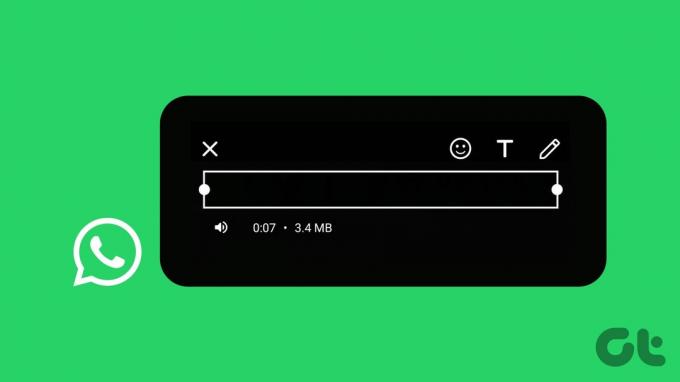
Entre la lista de actualizaciones de funciones, ahora puedes editar tus vídeos antes de compartirlos con tus contactos de WhatsApp. Este post te servirá como una guía completa para enseñarte cómo editar vídeos antes de enviarlos por WhatsApp en iPhone y Android.
Editar vídeos en WhatsApp
WhatsApp ofrece múltiples opciones para editar tus videos antes de compartirlos con los contactos de WhatsApp. Echemos un vistazo a ellos uno por uno.
Recortar/Recortar vídeos en WhatsApp
Paso 1: Abre WhatsApp en tu iPhone o Android y selecciona el chat para enviar tu vídeo.

Paso 2: Seleccione el video de su galería que desea editar y use la herramienta de recorte en la parte superior para reducir la duración de su video.

Paso 3: Para recortar su video, toque el ícono Recortar en la parte superior.

Etapa 4: Puede recortar el vídeo seleccionando manualmente las áreas.
También puedes tocar el ícono de Relación de aspecto en la esquina inferior derecha y seleccionar el que deseas recortar tu video.


Paso 5: Toque Listo en la esquina inferior derecha para confirmar.

Añade stickers o emojis a vídeos en WhatsApp
Paso 1: Abre WhatsApp y selecciona el vídeo que quieres compartir con tu contacto.

Paso 2: Toca el ícono de etiqueta en la parte superior.

Paso 3: Selecciona la pegatina de tu preferencia.

Puedes tocar Emoji y seleccionar el emoji de tu elección.

Para eliminar el emoji, selecciónelo y arrástrelo hasta el ícono Eliminar en la esquina superior izquierda.

Agregar texto a videos en WhatsApp
Paso 1: Abre WhatsApp y elige el vídeo que quieres compartir con tu contacto.

Paso 2: Toca el ícono de Texto en la parte superior y comienza a escribir tu texto.

Puedes cambiar la apariencia y alineación de tu texto, que aparecerá durante todo el video.

Paso 3: Toque Listo en la esquina superior izquierda para confirmar.
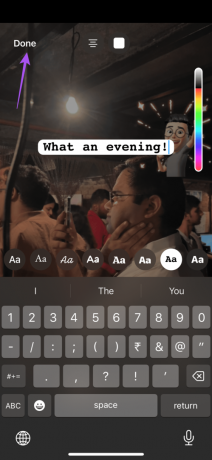
Agregar dibujos a videos en WhatsApp
Paso 1: Abre WhatsApp y elige el vídeo que quieres compartir con tu contacto.

Paso 2: Toca el ícono de Dibujo en la esquina superior izquierda y comienza a garabatear en tu video.

Su dibujo aparecerá durante todo el video y no solo en partes específicas.
Paso 3: Toque Listo en la esquina superior izquierda para confirmar.

Puedes tocar el ícono Deshacer para eliminar tu dibujo.

Las mejores soluciones para no poder editar videos en WhatsApp
Si no puedes editar tus videos en WhatsApp, aquí tienes algunas soluciones básicas para solucionar el problema.
1. Verificar almacenamiento interno
Necesitas tener suficiente almacenamiento interno para editar tus videos en WhatsApp sin retrasos ni demoras. Si tiene algunos archivos o aplicaciones que se pueden eliminar, le sugerimos que lo haga en su teléfono iPhone o Android.
En iPhone
Paso 1: Abra la aplicación Configuración y seleccione General.


Paso 2: Toca Almacenamiento de iPhone y elimina lo que puedas de tu iPhone.

En Android
Abra Configuración y toque Almacenamiento. Luego, puedes elegir qué eliminar de tu teléfono Android que ya no sea necesario para liberar espacio.


También puede consultar cómo gestiona el almacenamiento de WhatsApp en tu iPhone y Android.
2. Forzar el cierre y reiniciar WhatsApp
Puedes intentar forzar el cierre y reiniciar WhatsApp en tu iPhone y Android para darle a la aplicación un nuevo comienzo.
En iPhone
Paso 1: En la pantalla de inicio, deslice hacia arriba y mantenga presionado para revelar las ventanas de la aplicación en segundo plano.
Paso 2: Desliza hacia la derecha para buscar WhatsApp y desliza hacia arriba para eliminar la aplicación.
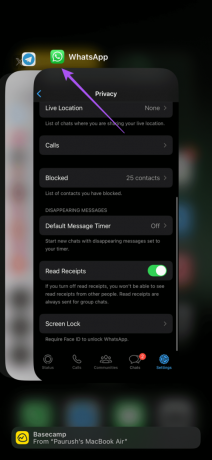
Paso 3: Reinicie WhatsApp y verifique si el problema está resuelto.

En Android
Paso 1: Mantenga presionado el ícono de WhatsApp y seleccione Información de la aplicación.

Paso 2: Toque Forzar detención y seleccione Aceptar para confirmar.
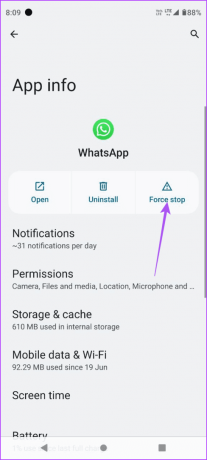
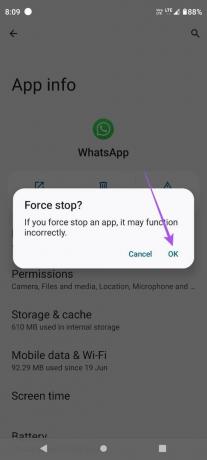
Paso 3: Reinicie WhatsApp y verifique si el problema está resuelto.

3. actualizar WhatsApp
Es posible que algunas funciones de edición no estén disponibles en la versión actual de WhatsApp instalada en su teléfono. Utilice los siguientes enlaces para actualizar la aplicación según su dispositivo.
Actualiza WhatsApp en Android
Actualiza WhatsApp en iPhone
Editar vídeos antes de enviarlos en WhatsApp
WhatsApp te ofrece múltiples opciones integradas para editar tus videos. También puedes dividir tus videos para publicar el estado de WhatsApp en la propia aplicación. Pero también hemos cubierto una publicación que muestra cómo subir un vídeo de estado de WhatsApp de más de 30 segundos.
Última actualización el 25 de octubre de 2023
El artículo anterior puede contener enlaces de afiliados que ayuden a respaldar a Guiding Tech. Sin embargo, no afecta nuestra integridad editorial. El contenido sigue siendo imparcial y auténtico.

Escrito por
Paurush incursiona en iOS y Mac mientras realiza encuentros cercanos con Android y Windows. Antes de convertirse en escritor, produjo vídeos para marcas como Mr. Phone y Digit y trabajó brevemente como redactor publicitario. En su tiempo libre satisface su curiosidad por las plataformas y dispositivos de streaming como Apple TV y Google TV. Los fines de semana, es un cinéfilo de tiempo completo que intenta reducir su interminable lista de vigilancia, a menudo prolongándola.



